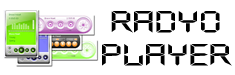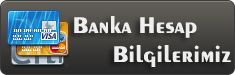Internet uzerinden radyo yayini yapmak icin ihtiyacınız olanlar sunlar:
internet bağlantısı –
WinAmp 2.78 (Asagida verdigim linkten indirebilirsiniz.)
Nullsoft SHOUTcast Server (indirme linki asagida)
ve bir adet WinAmp eklentisi.
Indirebilecegimiz adresler:
WinAmp 2.81:
http://classic.winamp.com/download/ (Not: WinAmp 3.0’de desteği henüz yok)
Nullsoft SHOUTcast Server:
http://www.shoutcast.com/downloads/s…-9-windows.exe
Winamp için SHOUTcast DSP Plugin:
http://www.shoutcast.com/downloads/s…2b-windows.exe
Gerekli olan malzemeleri bir yandan indirirken,bir yandan neler yapmamiz gerektigine gecelim:
Uyarı: SHOUTcast ile internet üzerinden radyo yayını yapmak istiyorsanız WinAmp’ın 2.x versiyonlarından birini kurmanız gereklidir.Daha onceden 3.0’ı çoktan kurduysanız sorun degil, iki versiyonu makinanızda aynı anda barındirabilirsiniz.
Yapmamiz gerekelere gecelim:
İlk olarak WinAmp 2.81’i kuruyoruz. İndirdiğiniz dosyaya (winamp281_full.exe) çift tıkliyorsunuz,surekli next next diyerek bilgisayariniza kurmus oluyorsunuz.
Ardindan WinAmp’ı kapatıyoruz ve DSP Plugin’ini kuruyoruz. Bunun için de “shoutcast-dsp-1-8-2b-windows.exe” dosyasına çift tıklatiyorsunuz. Artik WinAmp eklentimizi de kurmuş olduk.
Son olarak da yayın yapmamızı sağlayacak uygulamayı kurmak için “shoutcast-1-8-9-windows.exe” dosyasına çift tıklatiyorsunuz. Bu uygulamayı da kurduktan sonra ufak tefek bikac ayar yapmamız gerekiyor.
Ayar yapmaya WinAmp eklentisinden başliyoruz. Bunu yapabilmek için Winamp’ı çalıştırın. Tekrar hatırlatalım, sisteminizde WinAmp’ın hem 2.81 hem de 3.0 sürümleri yüklüyse, 2.81 versiyonunu çalıştırmanız gerekiyor. Programı çalıştırdığınızda bildiğimiz WinAmp penceresi açılacak. Eklentinin ayarlarını yapmak için program penceresinin sol üst köşesinden menüye giriyoruz. Menüde de Options’ı, oradan da Preferences’ı seçiyorsunuz.
Karşınıza gelecek pencerede, Plug-ins bölümünün altında yer alan DSP/Effect seçeneğine tıkliyoruz. Sağ tarafta bu eklentiyi etkin hale getirmek için (none) yazan satırın bir altındaki satıra tıkliyoruz. Yeni bir pencere açılacak ve oradan da gerekli ayarları yapacağız.
Yayınımızın gerekli şekilde yapilabilmesi için bu eklentinin ayarlarını halletmemiz gerekiyor. Gayet basit işlemler;
Main
Bu bölüm, yayına başladıktan sonra çeşitli bilgiler veren bir bölüm dolayısıyla şu anda burada yapacak bir işlem yok.
Output:
Bu pencerede, bizi ilgilendiren 3 bölüm var: “Connect”, “Connection” ve “Yellowpages” butonları. Connect butonuna tüm ayarlarımızı yaptıktan sonra geri döneceğiz.
Connection:
Bu butona tıkladığınızda karşınıza alttaki pencere gelecektir. Buradaki alanları şu şekilde doldurun:
Address: localhost
Password: İstediğiniz herhangi bir şifre. Bir yere not edin tekrar gerekecek.
Encoder: Burada “1” i seçin.
Geri kalan ayarları değiştirmeniz gerekmiyor.
Yellowpages:
Yellow Pages Configuration yazan kısımda çok da gerekli olmayan ama dinleyicilerinize ek bilgiler verebilecek alanlar var:
“Make this server public”: Bu seçeneği işaretlerseniz, SHOUTcast’in sayfalarında listelenirsiniz. Eğer yayınınıza herkesin erişmesini istiyorsanız bu kutuyu işaretleyebilirsiniz.
Description: Yayınınızın adı
URL: Web sitenizin adresi
Genre: Çaldığınız müziğin türü
AIM: AOL Instant Messenger numaranız
ICQ: ICQ numaranız
IRC: IRC kanalınız
“Enable Title Updates”: İşte bu bölümdeki en işe yarayan ayar. Eğer bu kutuyu işaretlerseniz, çaldığınız parçalar değiştikçe, dinleyicileriniz de bu değişikliği görebilecekler.
Encoder:
Encoder kutusundan “Encoder1” i seçin.
Encoder Type menüsünden MP3 Encoder’ı seçin.
Encoder Settings menüsünden 24kbps, 22.050kHZ, Mono seçin.
Bu ayarlar arasında en çok oynayacağınız bu sonuncusu olacaktır. Burada seçtiğiniz ayarlara ve bağlantı hızınıza göre dinleyicilerinizin yayınınızı hangi kalitede ve ne kadar rahat dinleyeceğini belirleyeceksiniz.
Kısaca anlatmak gerekirse, burada seçtiğiniz kalite ne kadar düşük olursa ses o kadar bozuk fakat dinlemek o kadar kolay olacaktır.
Yayın sırasında aynı anda kaç kişinin sizin makinanıza bağlanıp müzik dinleyeceğine bağlı olarak da bu ayarlarda deneme yanılma yoluyla doğru yolu bulacaksınız.
Input:
Input Device menüsünden WinAmp(Recommended) seçtiğiniz zaman eklenti ile ilgili ayarlar sona ermiş oluyor.
Bundan sonraki adımda, sunucu uygulamasının ayarlarını yapacağız.
Sunucu ayarları:
; MaxUser. The maximum number of simultaneous listeners allowed.
; Compute a reasonable value for your available upstream bandwidth (i.e. if
; you have 256kbps upload DSL, and want to broadcast at 24kbps, you would
; choose 256kbps/24kbps=10 maximum listeners.) Setting this value higher
; only wastes RAM and screws up your broadcast when more people connect
; than you can support.
; Alttaki satırda yayınınıza bağlanacak maksimum kullanıcı satırını girin
MaxUser=32
; Password. While SHOUTcast never asks a listener for a password, a
; password is required to broadcast through the server, and to perform
; administration via the web interface to this server. This server should
; consist of only letters and numbers, and is the same server your broadcaster
; will need to enter in the SHOUTcast Source Plug-in for Winamp. THIS VALUE
; CANNOT BE BLANK.
; Eklenti ayarlarını yaparken Output kısmında girdiğiniz şifreyi buraya da girmelisiniz
Password=sifre
; PortBase. This is the IP port number your server will run on. The
; value, and the value + 1 must be available. If you get a fatal error when
; the DNAS is setting up a socket on startup, make sure nothing else on the
; machine is running on the same port (telnet localhost portnumber — if you
; get connection refused then you’re clear to use that port). Ports < 1024
; may require root privledges on *nix machines. The default port is 8000.
PortBase=8000
Bu ayarlamaları yaptıktan sonra Notepad’i kapatın. Dosyayı kaydetmek isteyip istemediğinizi sorduğunda evet deyin.
İlk yayınınıza başlamanıza çok az kaldı. Eğer tüm ayarları yaptıysanız, ufak ufak yayına başlayabilirsiniz.
Önce, SHOUTcast DNAS uygulamasını başlatın.
Karşınıza yeni bir pencere açılacak. Buradaki satırlarda, sunucu uygulaması ile ilgili bazı istatistikleri görebilirsiniz. Bu pencereyi küçültmek için “Hide Monitor” menüsüne tıkliyorsunuz. Tekrar açmak isterseniz saati gösteren sağ alt köşeden uygulamanın ikonuna tıklamanız yeterli olur.
İkinci adımda, WinAmp’ı çalıştırın. Program çalıştığında, daha önce ayarlarını yaptığımız SHOUTcast Source penceresi de açılacaktır.
Artık yayına başlamaktan iki adım ötedeyiz. WinAmp’a yayınlamak istediğiniz parçaların listesini ekleyin ve “Play” e basın.
Son olarak da, artık her seferinde WinAmp’la birlikte açılıp başınıza dert olan o ince uzun “SHOUTcast Source” penceresinde Output sekmesine gelip connect butonuna bastığınızda yayınınız başlıyor.
Elbette yayınınızın internetten dinlenebilmesi için bağlantınızın yapılmış olması gerekir.
Yayını test edebilmek için de dinleyecek kişilerde WinAmp uygulamasının bulunması gereklidir.
Yayını dinleyecek kişinin sizin yayını gerçekleştirdiğiniz internete bağlı makinanızın IP adresini bilmesi gereklidir.
Bunu bulmak için de internete bağlandıktan sonra eğer makineniz Windows 98 ise Start>Run menüsünde “winipcfg” yazın, makineniz Windows NT/2000/XP ise Start>Run menüsünde “cmd” yazın ve DOS komut satırında ipconfig yazın. Karşınıza çıkan sayfadan IP numaranızı not alın ve arkadaşlarınıza dağıtmaya başlayın…
Yayını dinlemek isteyen kişi, WinAmp’ın play menüsünde Location’ı seçip, http://(ip adresiniz):8000 yazmalı (Örnek: http://212.144.55.22:8000). Bunu yaptıktan birkaç saniye sonra, sizin radyonuz dinleniyor olacak.
Bu anlattigimiz sistem arkadaslarina muziklerini dinletmek isteyenler icindi,ben bu isi daha ciddi anlamda yapmak istiyorum diyenler elbette elini biraz cebine atmasi gerekiyor. Sitemiz ana sayfasinda paket ornekleri mevcut:
http://www.radyositesikur.com/
Muziklerimi sadece kendi arkadaslarima degil,turkiyedeki bircok internet kullanicisina da dinletmek istiyorum,24 saat yayin yapmak istiyorum,profesyonel anlamda bu isi yapmak istiyorum diyorsaniz sitedeki paketlerimizi inceleyebilir,site iletisiminden bizimle iletisime gecebilirsiniz.